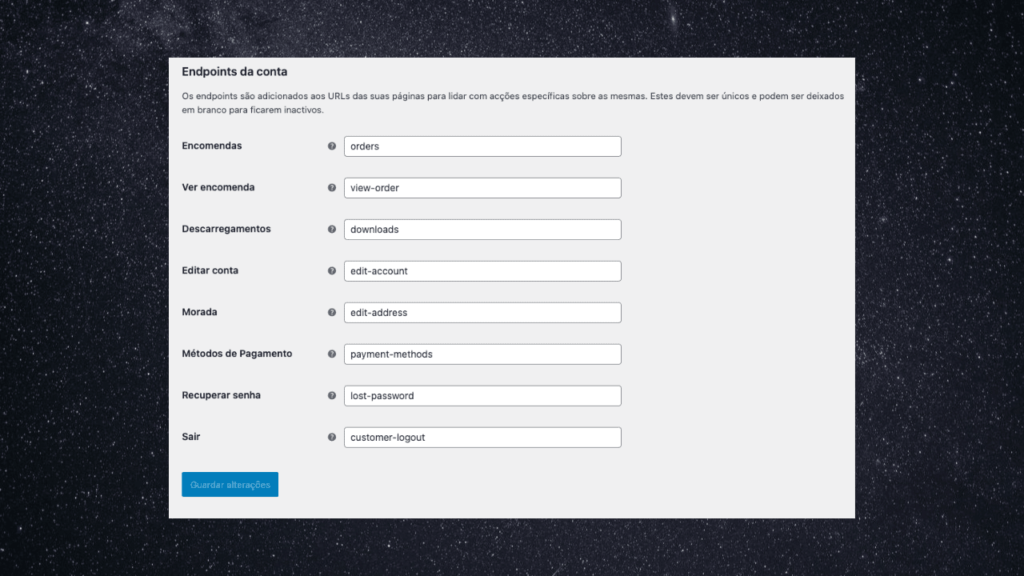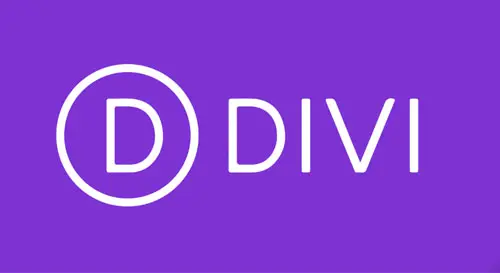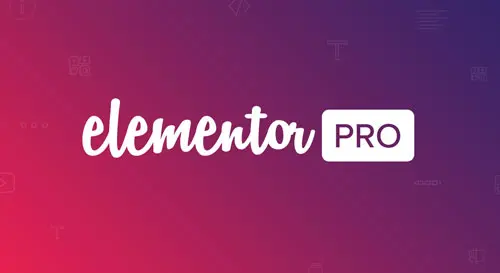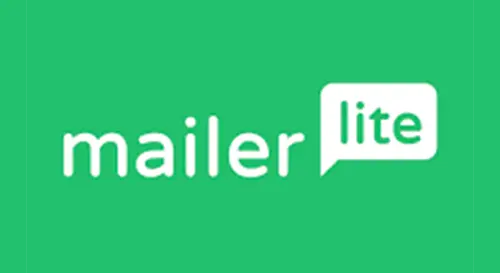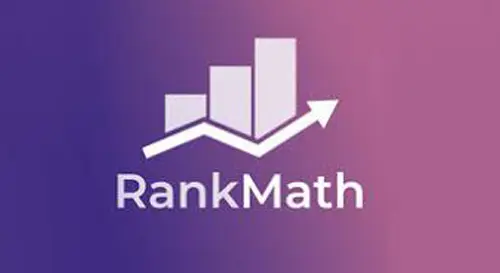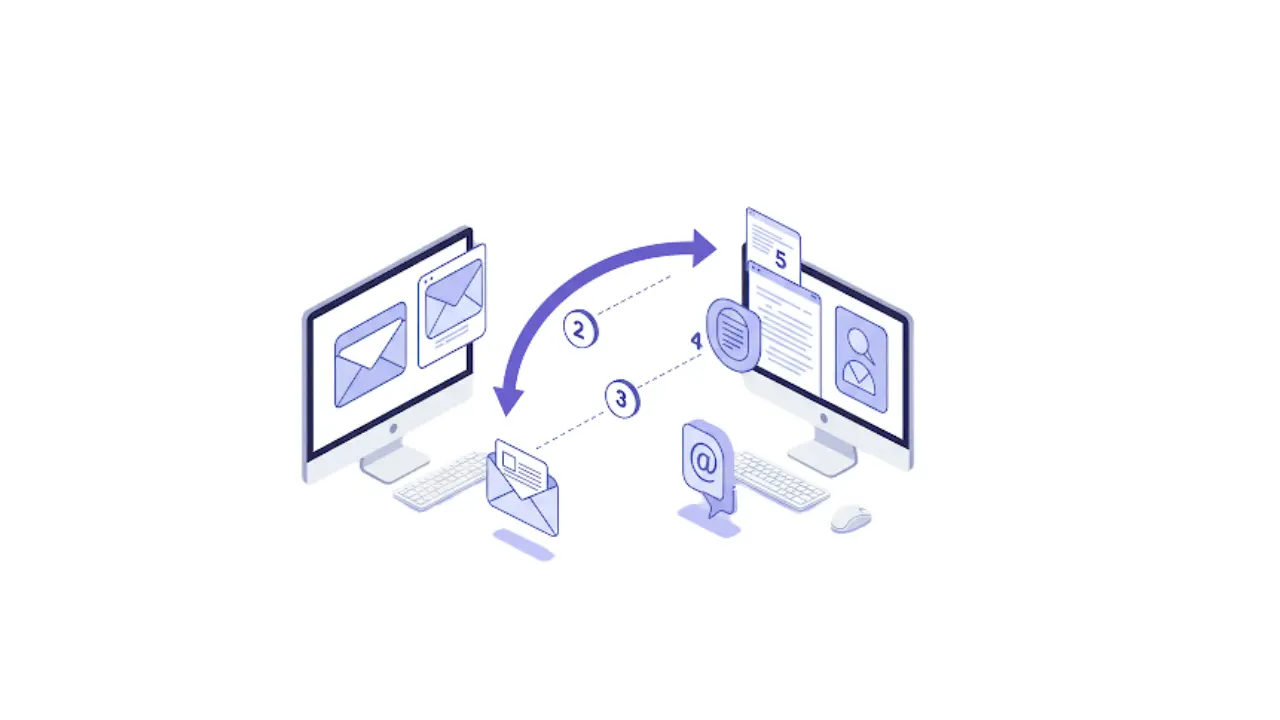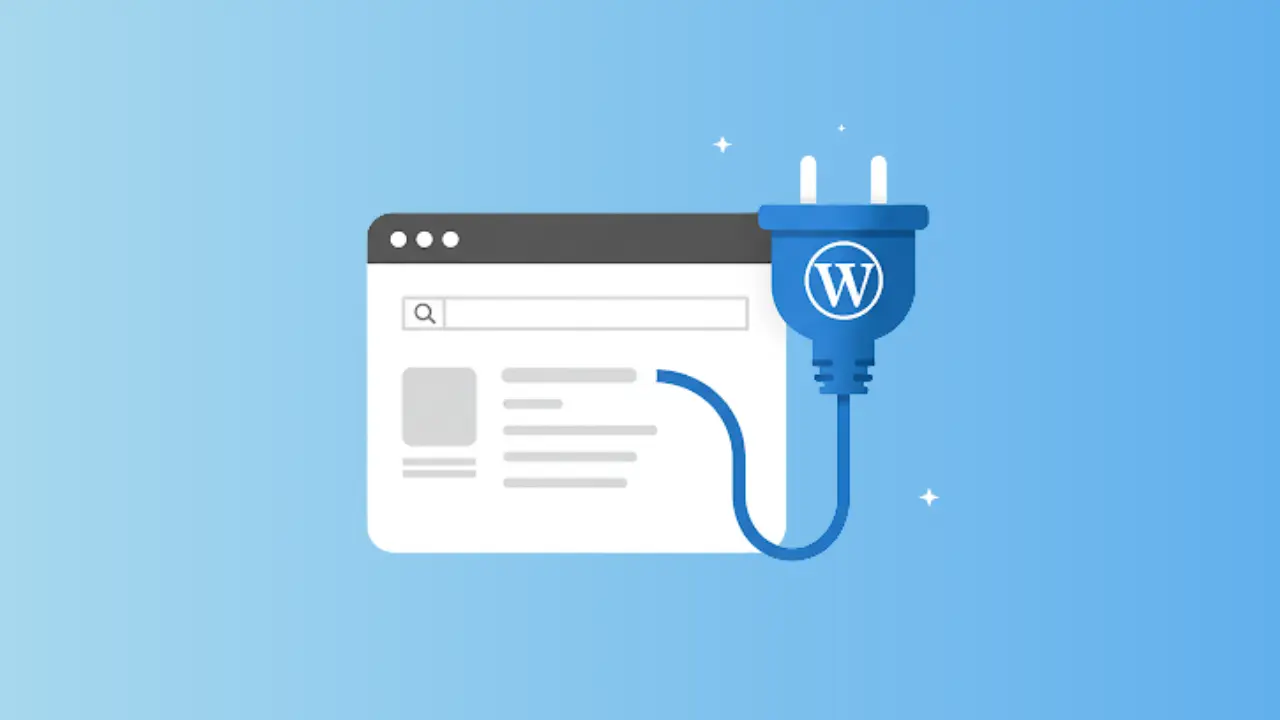O menu “Minha Conta” no WooCommerce é a porta de entrada para que seus clientes acessem suas informações pessoais, pedidos, endereços e outras configurações. Personalizar esse menu é uma ótima maneira de melhorar a experiência do usuário e direcioná-los para as ações que você deseja que eles realizem.
Por que alterar o menu “Minha Conta”?
- Melhorar a experiência do usuário: Um menu personalizado torna a navegação mais intuitiva e facilita que os clientes encontrem o que procuram.
- Aumentar as conversões: Direcionando os clientes para as páginas mais relevantes, você pode aumentar as chances de eles realizarem compras adicionais ou outras ações desejadas.
- Fortalecer a identidade da sua marca: Um menu personalizado reflete a identidade visual e a experiência de marca que você deseja oferecer.
Cenários em que precisa alterar o menu “Minha Conta”
Existem situações em que você pode não precisar de determinados links ou desejar personalizá-los na página Minha Conta. Aqui estão três exemplos:
- Se você estiver vendendo produtos físicos no seu site baseado em woocommerce, talvez não precise do URL de downloads.
- Se você estiver vendendo produtos digitais, talvez não precise do URL do endereço no menu Minha conta.
- Talvez você queira renomear o texto do Painel ou adicionar seu próprio URL personalizado à navegação Minha conta.
Como remover, sem código, URLs do menu “Minha Conta” no WooCommerce
- Acesse as configurações do WooCommerce: No painel administrativo do WordPress, vá em WooCommerce > Configurações.
- Acesse a aba “Avançado”: Nessa aba, você encontrará a seção “End Points”.
- Edite os end points: Para remover um item do menu, basta deixar o campo do end point correspondente vazio.
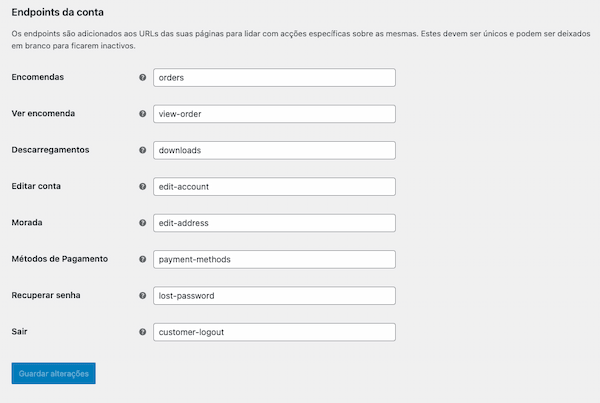
Exemplo: Se você quiser remover o link “Descarregamentos”, basta deixar o campo do end point “downloads” em branco.
Como remover qualquer link do menu “Minha Conta” no WooCommerce com código
Você pode personalizar os itens do menu da página “Minha Conta” facilmente utilizando o filtro woocommerce_account_menu_items.
Abaixo, está um snippet de código que permite remover URLs como os de Painel, Pedidos, Downloads, Edição de Conta, Métodos de Pagamento, Endereço ou Logout do menu “Minha Conta”.
Basta comentar a linha correspondente ao item que deseja ocultar, adicionando uma barra dupla ( // ) no início da linha. ATENÇÃO: Use o código com cuidado!
/**
* @snippet Remover links do menu "Minha Conta"*/
add_filter( 'woocommerce_account_menu_items', 'minhaconta_remove_my_account_links' );
function minhaconta_remove_my_account_links( $menu_links ){
//unset( $menu_links[ 'edit-address' ] ); // Remover Morada
//unset( $menu_links[ 'dashboard' ] ); // Remover Painel do menu "Minha Conta"
//unset( $menu_links[ 'payment-methods' ] ); // Remover Métodos de Pagamento
//unset( $menu_links[ 'orders' ] ); // Remove Encomendas
//unset( $menu_links[ 'downloads' ] ); // Remover downloads
//unset( $menu_links[ 'edit-account' ] ); // Remover detalhes da conta
//unset( $menu_links[ 'customer-logout' ] ); // Remover link Sair
return $menu_links;
}Existem 2 formas de você colocar o código no seu WordPress:
1. Utilizando um plugin de edição de código (mais fácil):
Instale um plugin: Plugins como o “Code Snippets” permitem adicionar snippets de código ao seu tema sem precisar editar os arquivos diretamente.
Adicione o código: Cole o seguinte código no plugin, e substitua ou ‘minha-conta’ pelo slug da página que você deseja remover.
2. Editando o arquivo functions.php (mais difícil):
Se você se sentir confortável editando arquivos, pode adicionar o código diretamente ao seu arquivo functions.php. Atenção: Editar arquivos do tema pode causar problemas se não for feito corretamente, por isso, crie um backup antes de fazer qualquer alteração.
Importante: Antes de fazer qualquer alteração no seu site, crie um backup completo. Se você não se sentir confortável editando código, procure um profissional para realizar as alterações.
Como alterar qualquer rótulo de item de menu na seção menu “Minha conta”
/**
* @snippet Alterar qualquer rótulo de item do menu "Minha Conta"*/
add_filter( 'woocommerce_account_menu_items', 'minhaconta_remove_my_account_links' );
function minhaconta_remove_my_account_links( $menu_links ){
$menu_items['dashboard'] = 'Minha conta'; // Renomear "Painel" no menu Minha conta para 'Minha conta'
$menu_items['orders'] = 'Meus pedidos'; // Renomear 'Pedidos' para 'Meus pedidos'
$menu_items['edit-address'] = 'Meinhas moradas'; // Renomear 'Endereços' para 'Meus moradas'
return $menu_items;
}Conclusão
Personalizar o menu “Minha Conta” no WooCommerce pode parecer complexo à primeira vista, mas com as ferramentas e informações corretas, você pode criar uma experiência de usuário mais personalizada e eficiente. Ao seguir as dicas deste tutorial, você estará no caminho certo para otimizar sua loja virtual.
Lembre-se: A personalização do menu “Minha Conta” é apenas uma parte da experiência do usuário. Para obter os melhores resultados, combine essa personalização com outras estratégias de otimização, como a melhoria da velocidade do site, a criação de um design intuitivo e a oferta de um excelente atendimento ao cliente.